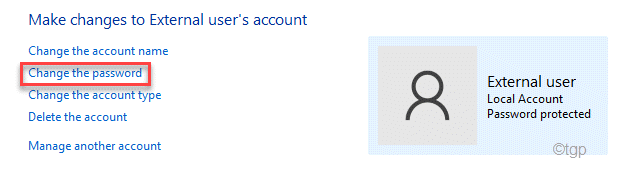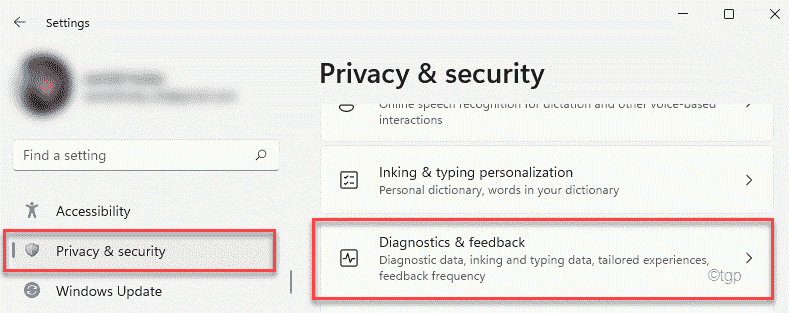- Pelaajat saavat pian mielenkiintoisia uutisia Microsoftilta.
- Epic Games Store on nyt vain muutaman napsautuksen päässä, ja siellä on paljon pelejä.
- Sinun tarvitsee vain etsiä se Microsoft Storesta saadaksesi sen.
- Sovellus on ilmainen, ja sen lataaminen ja asentaminen vie vain muutaman minuutin.
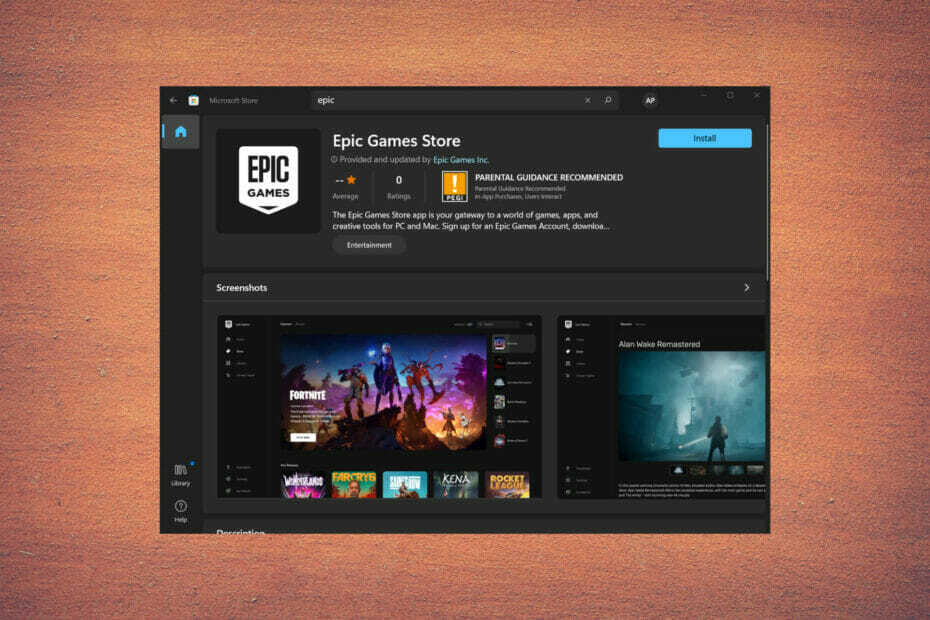
Toivomme, että et ole vielä saanut hyviä uutisia, sillä kaikki tämä Windows 11 -toiminto on käynnissä tänään, koska aiomme jatkaa juhlia.
Mikä on yksi niistä asioista, jotka puuttuivat Microsoft Storesta ja jonka pelaajat toivoivat olevan siellä koko ajan?
No, jos arvauksesi oli Epic Game Store, voitit jättipotin, sillä juuri sen valmistauduimme jakamaan teidän kanssanne tänään.
Valmistaudu lataamaan Epic Games Store
Tiedämme, että jotkut teistä saattavat ihmetellä: Hei, eikö se sovellus ollut olemassa edes Windows 10:ssä?
Vastaus on ei, se ei ollut. Itse asiassa Redmondissa toimiva teknologiayritys teki juuri tämän mielenkiintoisen liikkeen, tekemättä siitä niin suurta numeroa.
Tämä johti itse asiassa suureen yllätykseen sitkeiden fanien keskuudessa, mikä lisäsi entisestään iloa, jota he kaikki tuntevat nyt.
Itse asiassa kaikki mitä sinun tarvitsee tehdä, jos haluat saada tämän sovelluksen tietokoneellesi tai kannettavaan tietokoneellesi, on yksinkertaisesti:
- Avaa Store, napsauttamalla tehtäväpalkin kuvaketta.

- Etsiä Eeppisiä pelejäja napsauta sitten Asentaa -painiketta.
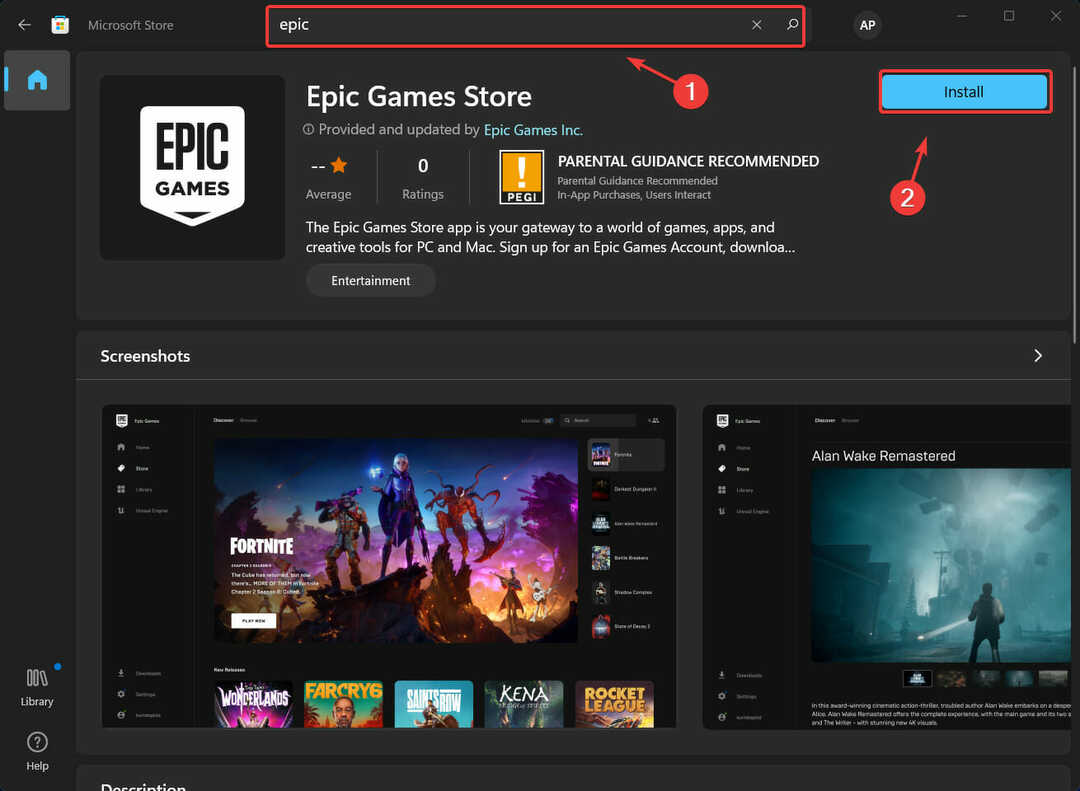
- Pian sinun ladata on valmis ja voit aloittaa hakemuksen.
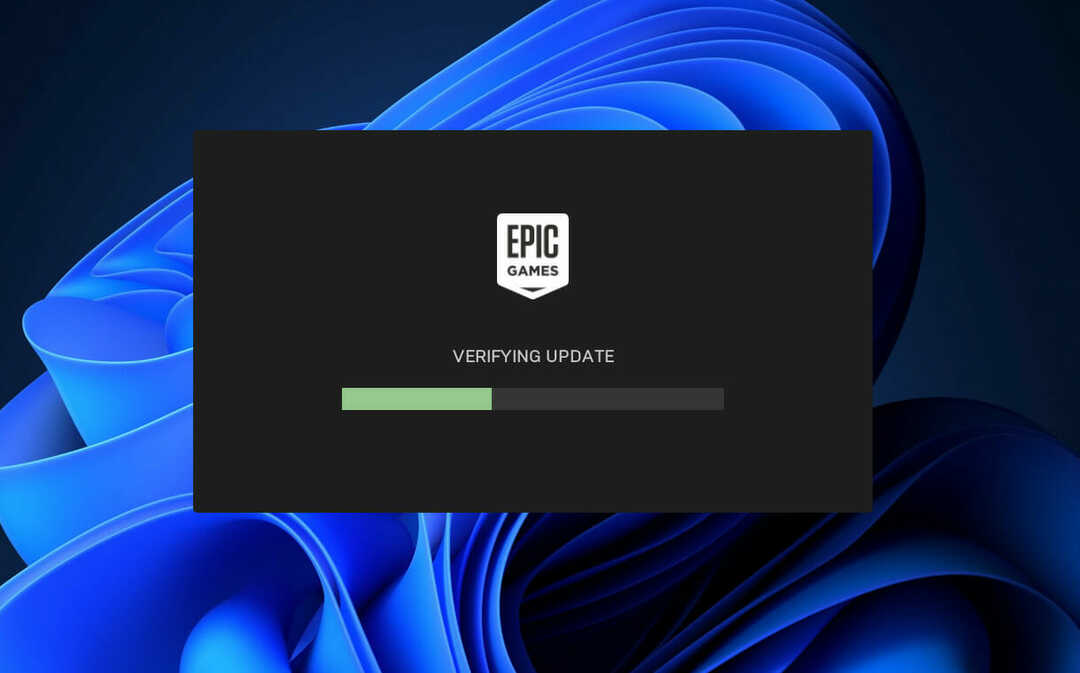
Kun asennusprosessi on valmis ja muutama päivitys on myös ladattu, olet valmis ja voit aloittaa uuden suosikkisovelluksesi käytön.
Valmistaudu löytämään monia jännittäviä nimikkeitä, sekä uusia että vanhoja, ja hyödynnä suuret, jopa 75 %:n alennukset, jotka tuovat jopa kaikkein konservatiivisimmankin ryöstön.
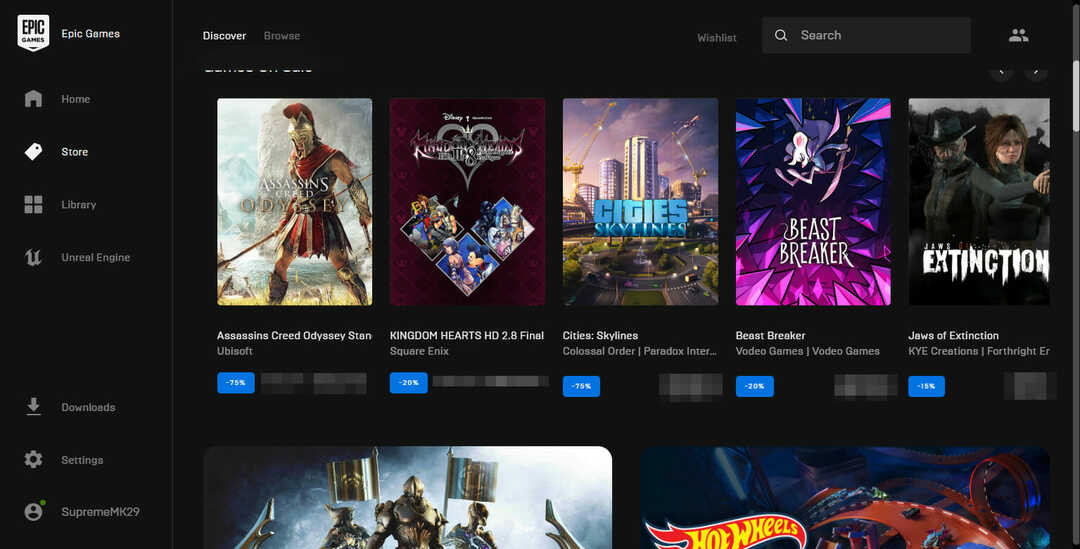
Tämä sovellus on täysin ilmainen ja vaatii vain viisi minuuttia täydelliseen lataamiseen ja asentamiseen.
Oletko jo hankkinut Epic Games Storesi? Jaa kokemuksesi kanssamme alla olevassa kommenttiosassa.